إصلاح: "تم منع إعدادات أمان الإنترنت الخاصة بك" في Windows 10 ، 8.1
على الرغم من أن نظام التشغيل Windows 8 هو نظام تشغيل مستقر وسلس ، إلا أنك ستستمر في تلقي رسائل خطأ متعددة عند تنفيذ المهام اليومية. لماذا ا؟ حسنًا ، لأن كل برنامج تقوم بتثبيته على جهازك يأتي مع برنامجه الخاص ، وقد تواجه بعض الأخطاء الفادحة أو تنبيهات عدم التوافق أو أنواع أخرى من المشكلات ، والتي يمكن حلها بسهولة عن طريق تطبيق حل مناسب لاستكشاف الأخطاء وإصلاحها.
يمكن إصلاح معظم المشكلات المتعلقة بنظام Windows 10 أو Windows 8.1 عن طريق استخدام الميزات المضمنة التي توفرها Microsoft. بالطبع ، لا يزال عليك العثور على أفضل الحلول المتاحة لمشكلتك وتنفيذها. في هذا الصدد ، خلال الإرشادات الواردة أدناه ، سوف أساعدك في معالجة الخطأ "تم منع إعدادات أمان الإنترنت" في نظام التشغيل Windows 10 أو Windows 8.1.
عادةً ما يتم عرض رسالة الخطأ هذه عندما تريد فتح أو تشغيل برنامج. exe أو عندما تحاول تثبيت برنامج جديد على جهاز الكمبيوتر الخاص بك. لذلك ، يمثل التنبيه "تم منع إعدادات أمان الإنترنت" مشكلة في النظام لا توفر لك إمكانية الوصول إلى البرامج الداخلية أو العمليات الأساسية. نظرًا للأسباب نفسها ، يجب أن تتصرف بسرعة من أجل حل مشكلات Windows 10 / Windows 8.1 بأمان.
فيما يلي بعض الأمثلة الأخرى لهذه المشكلة:
- منعت إعدادات أمان الإنترنت لديك من فتح ملف واحد أو أكثر من سياسة المجموعة - يظهر هذا الخطأ عندما لا تتمكن من تنفيذ إجراء في Group Policy Editor.
- منعت إعدادات أمان الإنترنت لديك من فتح ملف واحد أو أكثر من Windows Server 2012 - على الرغم من أننا نكتب عن هذا الخطأ في Windows 10 ، فمن الممكن أيضًا مواجهته في Windows Server 2012.
- منعت إعدادات أمان الإنترنت لديك ملفًا واحدًا أو أكثر من فتح Windows 7 - رغم أننا نكتب عن هذا الخطأ في Windows 10 ، فمن الممكن أيضًا مواجهته في Windows 7.
- منعت إعدادات أمان الإنترنت لديك من فتح ملف
كيفية إصلاح خطأ "تم منع إعدادات أمان الإنترنت" في نظام التشغيل Windows 10
تغيير إعدادات Internet Explorer
في معظم الحالات ، قد يكون الخطأ "تم منع إعدادات أمان الإنترنت" بسبب برنامج Internet Explorer ؛ لذا حاول حل المشكلة باتباع:
- بدء أو الغداء Internet Explorer .
- انتقل إلى إعدادات Internet Explorer .
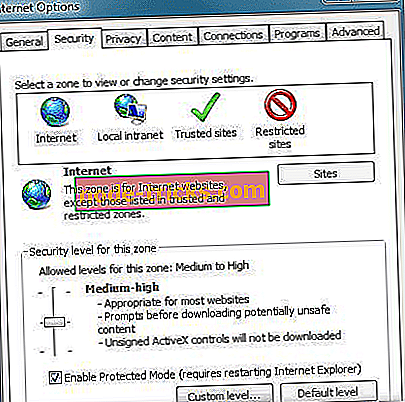
- من نافذة الإعدادات الرئيسية ، اضغط على علامة تبويب الأمان وتوجه نحو مناطق الإنترنت .
- ثم من النافذة الجديدة التي سيتم عرضها ، انتقل إلى " تشغيل التطبيقات والملفات غير الآمنة (غير الآمنة) " ومن هناك حدد " تمكين (غير آمن)".
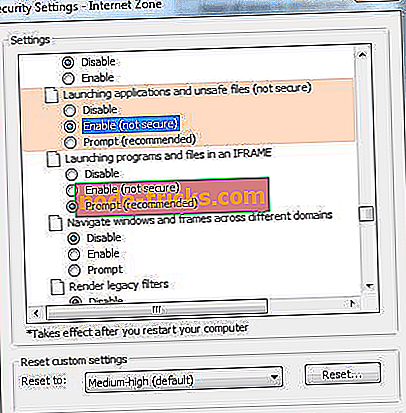
- تحقق مما إذا تم حل مشكلتك الآن.
إذا لم يكن الأمر كذلك ، يجب عليك أيضًا محاولة إزالة تثبيت Internet Explorer وإعادة تثبيته ، أو إعادة تعيين إعدادات Internet Explorer من خلال الانتقال إلى " خيارات الإنترنت -> خيارات متقدمة -> إعادة التعيين ".
تعطيل الحماية من الفيروسات وجدار الحماية والإنترنت
إذا كان الحل الموضح أعلاه لا يعمل من أجلك ، فهذا يعني أن الخطأ "تم منع إعدادات أمان الإنترنت" قد يكون بسبب برنامج آخر. في هذا الصدد ، يجب عليك توجيه انتباهك نحو برامج الأمان الخاصة بك.
يجب أن تبدأ بتعطيل برنامج الحماية من الفيروسات وبرامج مكافحة الفيروسات وجدار الحماية والإنترنت بشكل مؤقت. ثم حاول تكرار الإجراء الخاص بك وتحقق مما إذا كان قد تم معالجة مشكلة Windows 8 / Windows 8.1 ؛ إن لم يكن حاول المبادئ التوجيهية من أدناه.
قد يكون جهاز Windows 10 / Windows 8.1 مصابًا
بالطبع ، يجب أن تفكر أيضًا في أن جهازك قد يكون مصابًا ببرامج ضارة أو بفيروس. قد يكون هذا هو السبب خاصة إذا لم يكن لديك برنامج مكافحة فيروسات مثبتًا على جهاز الكمبيوتر الخاص بك. لذا ، حاول حل تنبيه "تم منع إعدادات أمان الإنترنت" بتنزيل وتثبيت برنامج مكافحة فيروسات و / أو برنامج مكافحة برامج مناسب. ثم إجراء فحص كامل ومعرفة ما إذا كان يمكنك إصلاح مشاكلك.
نوصيك أيضًا بتنزيل هذه الأداة (آمنة بنسبة 100 ٪ واختبارها من قبلنا) لإصلاح مشكلات الكمبيوتر المختلفة ، مثل فقدان الملفات والبرامج الضارة وفشل الأجهزة. كما سيعمل على تحسين جهاز الكمبيوتر الخاص بك لتحقيق أقصى قدر من الأداء.
هناك تذهب: الآن يجب أن تكون قادرًا على تشغيل جميع برامجك وأدواتك دون حدوث خطأ "تم منع إعدادات أمان الإنترنت". تم الإبلاغ عن حلول استكشاف الأخطاء وإصلاحها هذه كطرق ناجحة من قبل العديد من المستخدمين الذين واجهوا نفس مشكلة Windows 10 / Windows 8.1 ، بحيث يمكنك تطبيق ذلك بأمان. على أي حال ، إذا لم تتمكن من معالجة الخطأ ، فلا تتردد وتحدث معنا حيث سنحاول مساعدتك في أسرع وقت ممكن مع نصائح مفيدة.
ملاحظة المحرر: تم نشر هذا المنشور في الأصل في مايو 2014 وتم تجديده وتحديثه بالكامل من أجل الحداثة والدقة والشمولية.

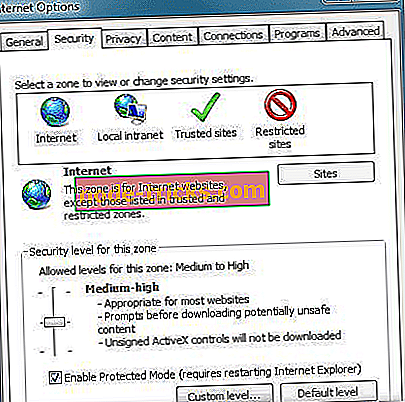
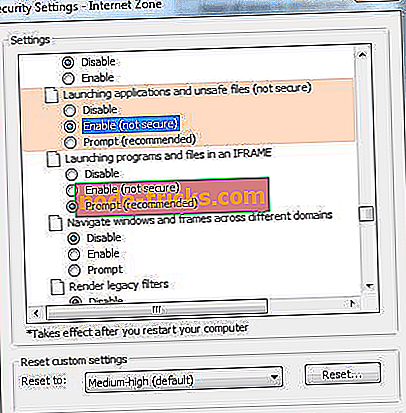




![تنزيل Yahoo Mail App لنظام التشغيل Windows 10 مجانًا [UPDATE]](https://node-tricks.com/img/windows/543/download-yahoo-mail-app-2.png)

